Trello ist ein erstaunliches Produktivitätswerkzeug für die Organisation Ihres Arbeits- und Privatlebens. Eine der Möglichkeiten, Ihr Trello-Board zu personalisieren, ist das Ändern des Hintergrunds. Das Ändern des Hintergrunds kann Ihrem Board ein frisches Aussehen verleihen und es ansprechender machen. In diesem Artikel führen wir Sie durch die Änderung des Hintergrunds in Trello.
In Trello können Sie den Hintergrund Ihres Boards auf verschiedene Weise ändern. Sie können aus den in Trello integrierten Hintergründen wählen, ein eigenes Bild hochladen oder eine Volltonfarbe verwenden. Zu den integrierten Hintergründen von Trello gehören Fotos, Muster und Farbverläufe. Mit einem benutzerdefinierten Hintergrund können Sie Ihr Board einzigartig aussehen lassen und sich von anderen abheben.
So ändern Sie den Trello-Hintergrund auf dem Handy
Eine der wichtigsten Komponenten eines guten Arbeitsmanagements ist das Aussehen und die Einfachheit der Plattform. Die Entwickler von Trello sorgen für Einfachheit, da es eine sehr benutzerfreundliche Plattform ist. Für ein besseres Erscheinungsbild können Sie jedoch den Hintergrund Ihrer Boards anpassen. Sie können die Farbe und das Bild ändern. Wenn Sie also die Farbe des Trello-Hintergrunds auf Ihrem iOS- oder Android-Gerät ändern möchten, sollten Sie die Anweisungen befolgen, die im folgenden Abschnitt aufgeführt sind:
- Gehen Sie in der Trello-App auf die Registerkarte „Ihre Arbeitsbereiche“ und wählen Sie das Board aus, das Sie anpassen möchten.
- Tippen Sie dann auf die drei Punkte, die sich oben rechts auf der Oberfläche befinden, um die Seitenleiste zu öffnen.
- Klicken Sie anschließend auf das Symbol mit den drei Punkten, um die Option „Boardeinstellungen“ aufzurufen.
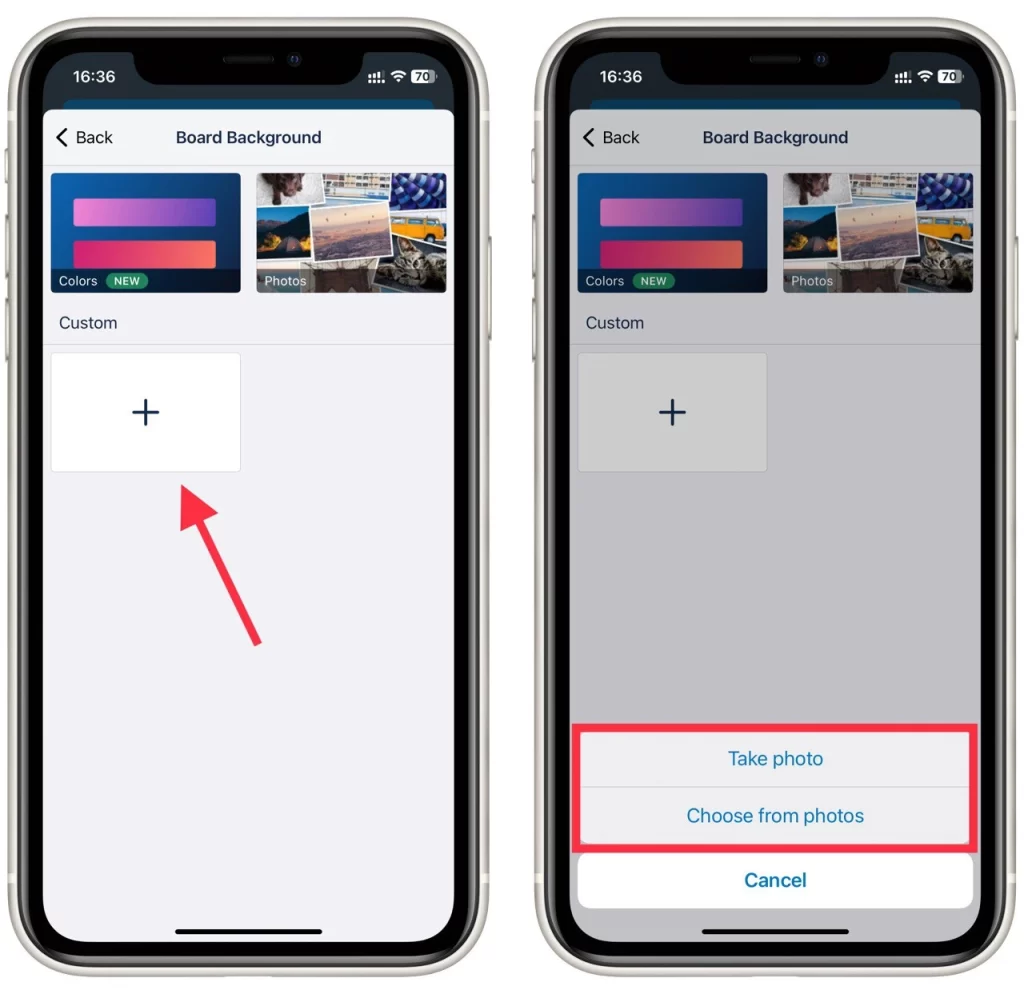
- Danach sollten Sie auf die Registerkarte „Hintergrund“ klicken.
- Um den Vorgang abzuschließen, klicken Sie auf „Farben“ und sehen Sie sich einige Farbtöne an, bis Sie den am besten geeigneten und schönsten auswählen.
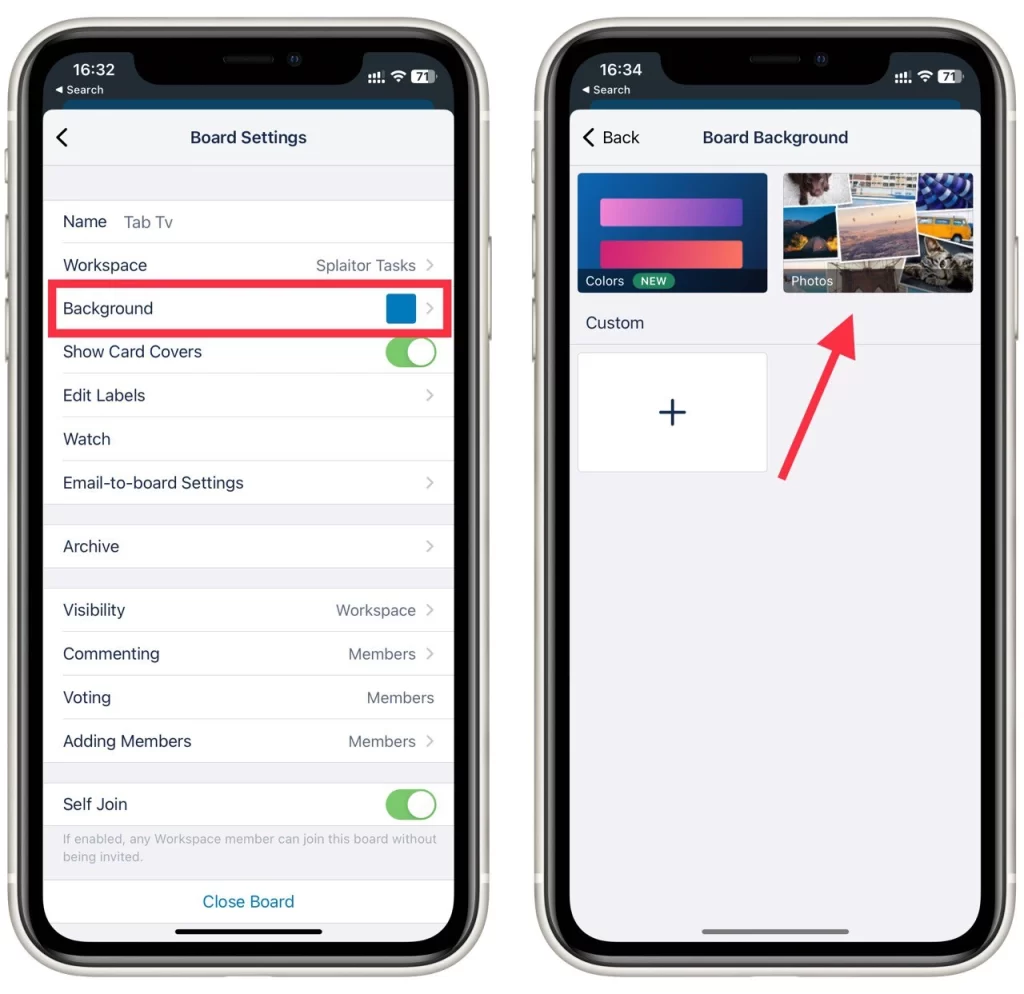
Wenn Sie das Hintergrundbild des Trello-Boards auf Ihrem iOS- oder Android-Gerät ändern möchten, sollten Sie die Schritte befolgen, die im folgenden Abschnitt beschrieben werden:
- Starten Sie zunächst die App über den Startbildschirm oder die App.
- Danach sollten Sie zu „Ihre Arbeitsbereiche“ gehen und die Tafel suchen und anklicken, die Sie anpassen möchten.
- Klicken Sie dann auf die drei Punkte, die sich oben rechts auf dem Bildschirm befinden, um die Seitenleiste zu öffnen.
- Tippen Sie anschließend auf das Symbol mit den drei Punkten für „Boardeinstellungen„.
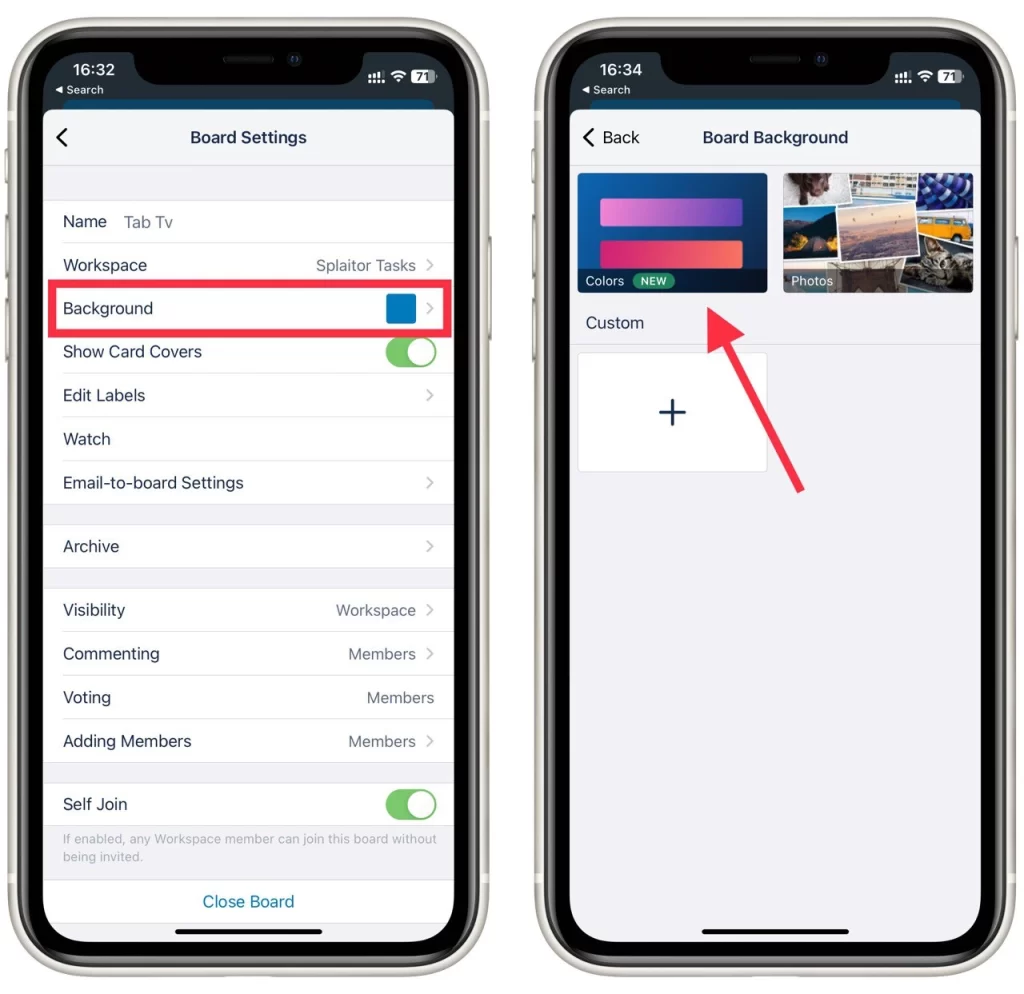
- Danach sollten Sie auf die Option „Hintergrund“ klicken.
- Tippen Sie dann auf „Fotos“ und wählen Sie die hochauflösenden Optionen von Unsplash aus.
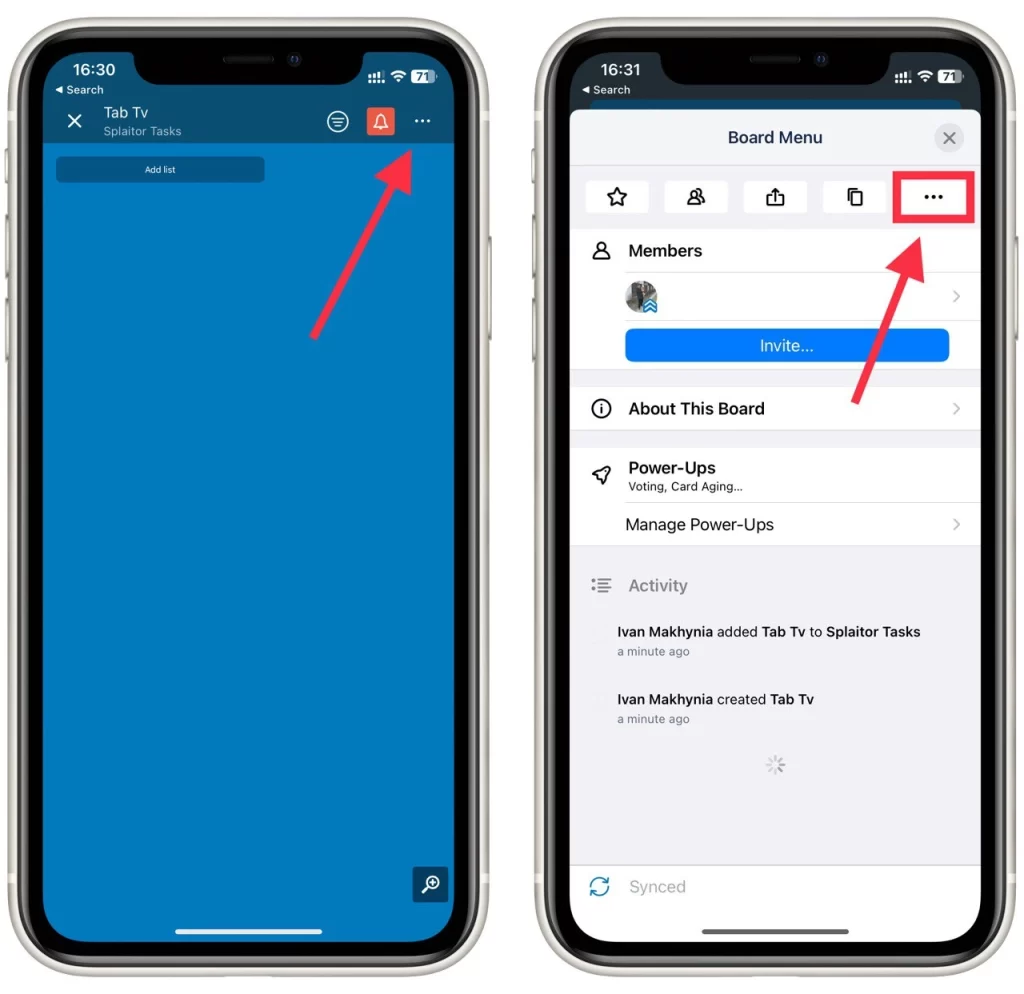
- Um den Vorgang abzuschließen, klicken Sie auf das ausgewählte Foto, um die Änderungen zu übernehmen.
- Sie können auch auf + tippen und dann ein Foto aus Ihrer Bibliothek auswählen, um ein benutzerdefiniertes Bild als Hintergrund in Trello festzulegen.
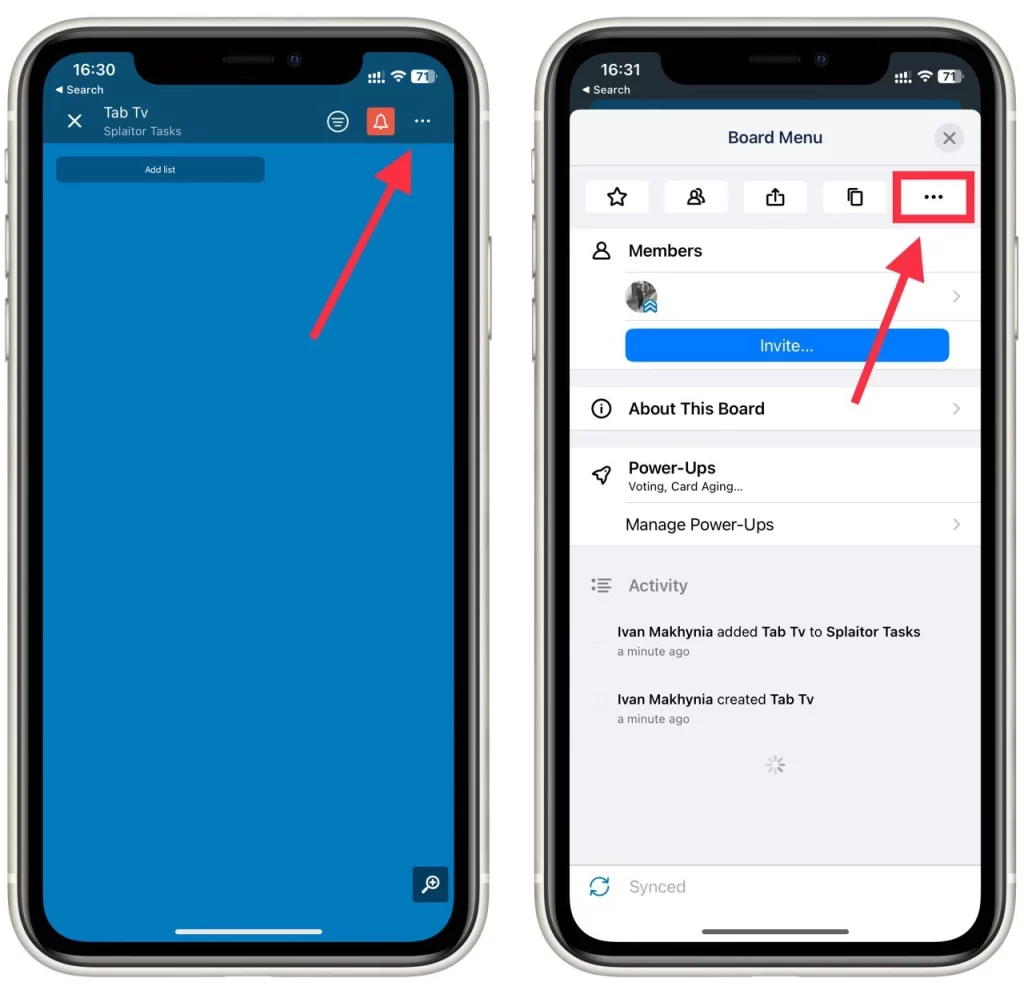
Seitdem wissen Sie, wie Sie das Aussehen Ihrer Trello-Boards anpassen können. Jetzt wissen Sie, wie Sie das Aussehen Ihres Trello-Boards ändern können, damit Ihr Team bequemer und schöner daran arbeiten kann. Trello ist also eine hervorragende Plattform mit vielen nützlichen Funktionen, die Ihren Arbeitsprozess erheblich vereinfachen und die Produktivität Ihres Teams verbessern können.
Wie man den Trello-Hintergrund auf dem Desktop ändert
Genauso wie auf mobilen Geräten können Sie auch in Trello und in der Desktop-Version des Dienstes den Hintergrund Ihres Boards ändern. Dazu müssen Sie sich in einem beliebigen Browser anmelden, die Trello-Seite aufrufen und zu dem Board gehen, dessen Hintergrund Sie ändern möchten. Danach müssen Sie Folgendes tun:
- Klicken Sie auf die drei Punkte oben rechts auf der Seite, um das Seitenmenü zu öffnen.
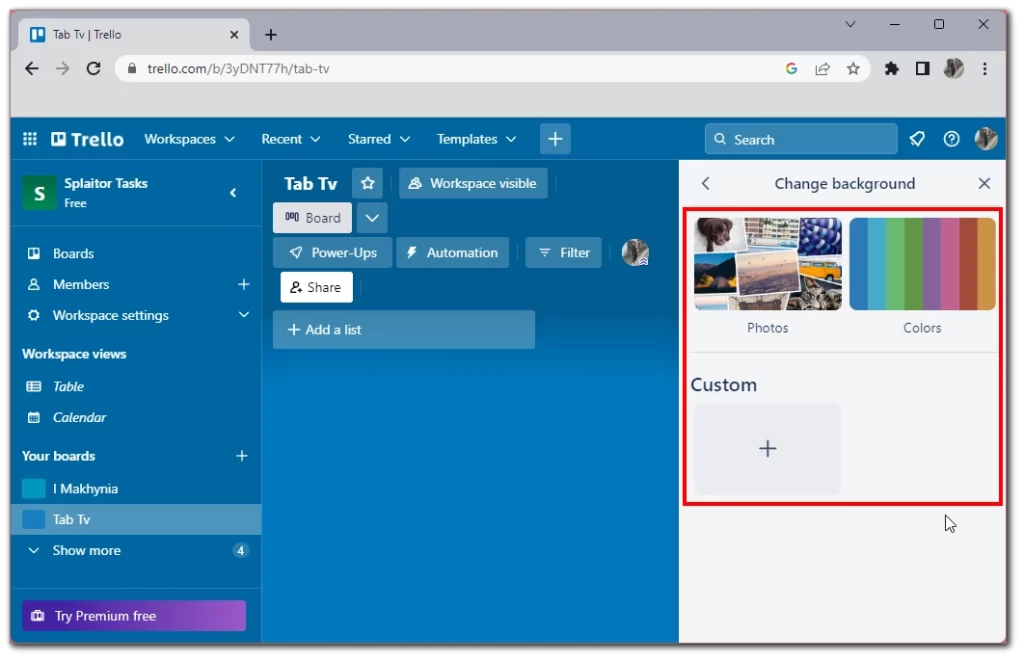
- Wählen Sie im Seitenmenü die Option Hintergrund ändern.
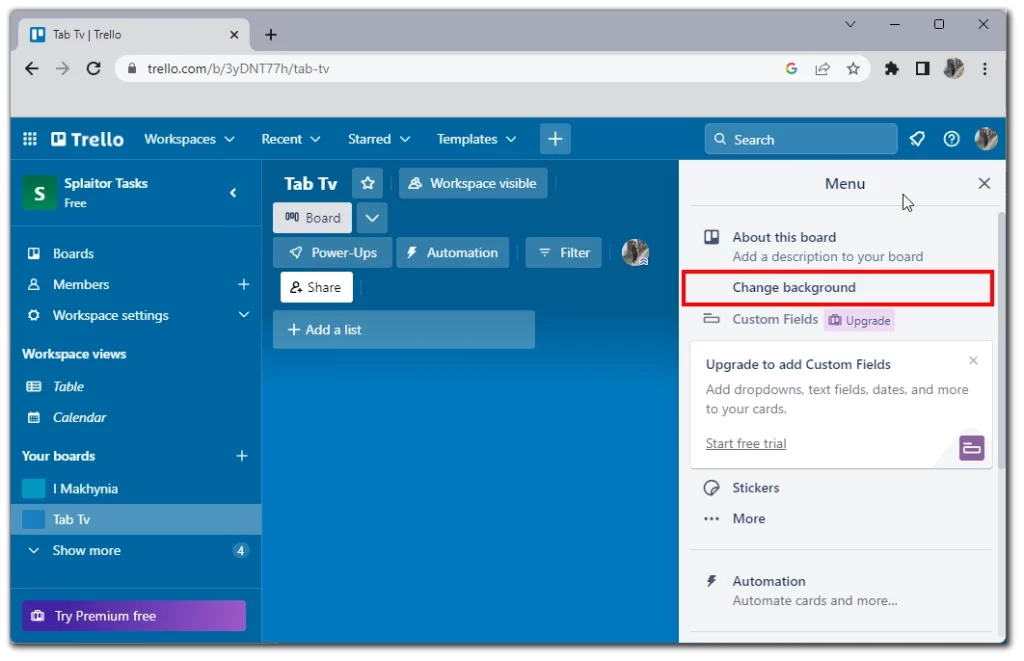
- Hier müssen Sie eine von drei Optionen auswählen:
- Farben, um Ihre Hintergrundfarbe festzulegen.
- Fotos, um eines der auf Unsplash verfügbaren Fotos als Hintergrund für Ihr Board zu wählen.
- Melden Sie sich bei Plus an, um ein benutzerdefiniertes Bild von Ihrem Computer als Hintergrund für Ihr Trello-Board hochzuladen.
- Farben, um Ihre Hintergrundfarbe festzulegen.
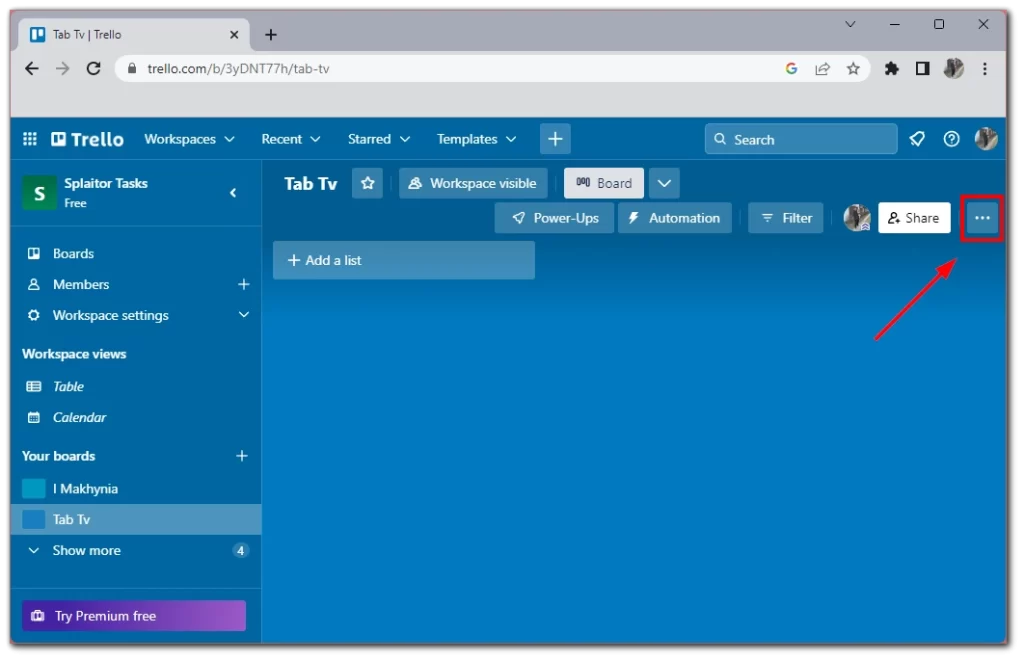
Sie müssen das richtige Bild für den Hintergrund Ihres Forums auswählen. Es muss horizontal und von ausreichender Qualität sein, damit es auf dem großen Bildschirm Ihres Computers gut aussieht.
Welche Tipps gibt es für die Auswahl des perfekten Hintergrunds in Trello?
Die Wahl des perfekten Hintergrunds für Ihr Trello-Board kann eine Herausforderung sein, insbesondere wenn Sie ein optisch ansprechendes und funktionales Board erstellen möchten. Hier sind einige Tipps, die Ihnen helfen, den perfekten Hintergrund für Ihr Trello-Board auszuwählen:
- Berücksichtigen Sie den Zweck Ihres Boards: Das erste, was Sie bei der Auswahl eines Hintergrunds für Ihr Trello-Board berücksichtigen sollten, ist der Zweck des Boards. Fragen Sie sich, wofür die Tafel gedacht ist und welche Informationen angezeigt werden sollen. Wenn Ihre Tafel für arbeitsbezogene Aufgaben gedacht ist, sollten Sie einen professionellen und minimalistischen Hintergrund wählen. Wenn Ihre Tafel hingegen für persönliche Aufgaben bestimmt ist, sollten Sie einen farbenfrohen und lebendigen Hintergrund wählen.
- Wählen Sie einen Hintergrund, der zum Thema Ihres Boards passt: Der zweite Punkt, den Sie berücksichtigen sollten, ist das Thema Ihrer Pinnwand. Wenn sich Ihr Board auf ein bestimmtes Thema bezieht, wie z. B. Reisen oder Essen, sollten Sie einen Hintergrund wählen, der zu diesem Thema passt. Wenn sich Ihre Pinnwand zum Beispiel mit Reisen beschäftigt, sollten Sie einen Hintergrund mit einem Reisethema wählen, wie z. B. ein Bild von einem Strand oder einer Stadtsilhouette.
- Vermeiden Sie ablenkende Hintergründe: Bei der Auswahl eines Hintergrunds für Ihr Trello-Board ist es wichtig, dass dieser nicht zu sehr ablenkt. Der Hintergrund sollte optisch ansprechend, aber nicht so unruhig sein, dass er vom Inhalt des Boards ablenkt. Wenn Ihr Hintergrund zu unruhig ist, kann das Lesen des Textes auf Ihren Karten die Konzentration auf die Aufgabe erschweren.
- Wählen Sie einen Hintergrund, der gut zu sehen ist: Ein weiterer Punkt, den Sie bei der Auswahl eines Hintergrunds für Ihr Trello-Board berücksichtigen sollten, ist die Farbe des Hintergrunds. Der Hintergrund sollte nicht zu hell oder zu dunkel sein, damit man ihn gut sehen kann. Wenn Ihr Hintergrund zu hell ist, kann es schwierig sein, den Text auf Ihren Karten zu lesen, und wenn er zu dunkel ist, kann es schwierig sein, die Details Ihrer Karten zu erkennen.
- Experimentieren Sie mit verschiedenen Hintergründen: Schließlich sollten Sie sich nicht scheuen, mit verschiedenen Hintergründen zu experimentieren, bis Sie einen finden, der Ihnen gefällt. In Trello können Sie Ihren Hintergrund jederzeit ändern, so dass Sie immer verschiedene Hintergründe ausprobieren können, bis Sie einen finden, der Ihnen gefällt. Vielleicht möchten Sie verschiedene Farben, Muster oder Bilder ausprobieren, bis Sie den perfekten Hintergrund für Ihr Trello-Board gefunden haben.
Bei der Wahl des perfekten Hintergrunds für Ihr Trello-Board geht es darum, ein Gleichgewicht zwischen Funktionalität und Ästhetik zu finden. Überlegen Sie sich den Zweck und das Thema Ihres Boards, wählen Sie einen Hintergrund, der nicht zu sehr ablenkt oder schwer zu lesen ist, und experimentieren Sie mit verschiedenen Hintergründen, bis Sie einen finden, der Ihnen zusagt. Wenn Sie diese Tipps befolgen, können Sie eine Trello-Tafel erstellen, die sowohl optisch ansprechend als auch funktional ist.

